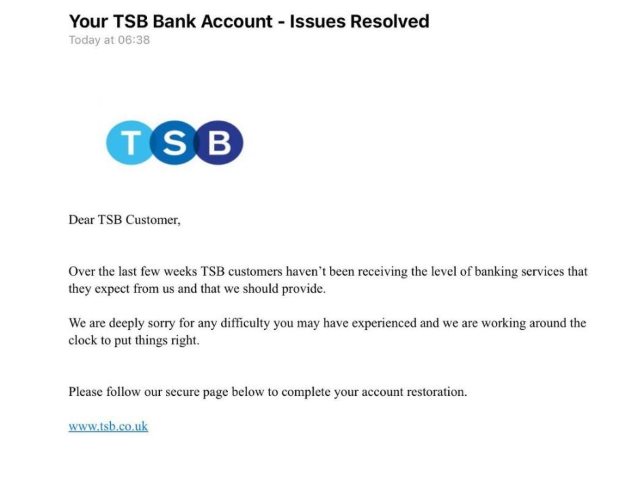 Este artigo foi criado para ajudá-lo, explicando a você como remover o esquema de phishing TSB que pode ser encontrado através de mensagens eletrônicas.
Este artigo foi criado para ajudá-lo, explicando a você como remover o esquema de phishing TSB que pode ser encontrado através de mensagens eletrônicas.
O esquema de phishing TSB é um exemplo recente de uma campanha em grande escala contra a instituição financeira. Está sendo realizado por um coletivo criminoso desconhecido e já impactou muitos usuários. Continue lendo para saber mais sobre o golpe.

Resumo ameaça
| Nome | TSB Phishing |
| Tipo | Golpe / Malware |
| Pequena descrição | Visa enganar as vítimas a serem redirecionadas para um site de terceiros que sequestra dados pessoais confidenciais. |
| Os sintomas | Mensagens de e-mail que alegam que a conta do alvo foi comprometida. |
| distribuição Método | Via mensagens de email que imitam mensagens Apple legítimas relacionadas à segurança . |
| Ferramenta de detecção |
Veja se o seu sistema foi afetado por malware
Baixar
Remoção de Malware Ferramenta
|
Experiência de usuário | Participe do nosso Fórum para discutir phishing de TSB. |

Golpe de phishing de TSB - Visão geral
Uma das primeiras indicações do esquema de phishing TSB foi a campanha de e-mail em grande escala que ocorreu em abril. De acordo com várias fontes de notícias e Fraude de Ação (Centro de denúncias de crimes cibernéticos do Reino Unido) o pico de infecções aconteceu no período entre abril e maio. O ataque coordenado implantou mensagens de e-mail que usaram texto e gráficos sequestrados da instituição financeira real. A mensagem parece uma mensagem de notificação sobre a conta do destinatário. Não é personalizado e tem uma semelhança com a forma como as notificações legítimas são enviadas.
Uma tática de distribuição alternativa é o uso de mensagens de texto diretas para os usuários-alvo. Lê-se que a conta da vítima foi suspensa e, para reativá-la, é necessário visitar um endereço. O incluído claramente não faz parte de nenhum dos domínios do TSB, o que é uma maneira fácil de detectar o golpe.
Uma análise do domínio malicioso mostra que ele contém um certificado SSL válido juntamente com um design que se parece muito com a página de login TSB real. Praticamente a única diferença entre o site real e o falso é o URL. Este exemplo prova que procurar um certificado SSL válido não é suficiente para proteger contra possíveis golpes.
De acordo com a investigação de segurança, os operadores de fraude estão usando ferramentas de software especiais que permitem alterar a ID do remetente de cada mensagem, o que faz parecer que a instituição financeira está enviando as mensagens. Uma característica importante é que as mensagens falsificadas serão adicionadas a threads TSB existentes nos dispositivos da vítima. A principal motivação para a criação dessas mensagens é sequestrar as credenciais de banco móvel / online.
Uma das principais razões para o sucesso e a proliferação do esquema de phishing da TBS é o fato de que coincidiu com problemas técnicos que a empresa estava enfrentando. Por várias semanas, antes que as mensagens de e-mail aumentassem, muitos clientes relataram ter problemas para fazer login e realizar certas transações. Isso foi usado pelos hackers para ajudar a planejar a campanha.
TSB and Action Fraud publicou um aviso aos usuários da Internet ao encontrar tais esquemas, que inclui um aviso de algumas das boas práticas de segurança:
- Não presuma que um e-mail ou texto é autêntico - Os usuários da Internet devem ser cautelosos em todos os momentos, mesmo quando as mensagens parecem ter sido enviadas por um remetente confiável. Números de telefone, mensagens de e-mail e conteúdo podem ser facilmente falsificados. Nunca forneça dados confidenciais pela web ou telefone, a menos que tenha sido confirmado por meio de uma ligação de um representante legítimo.
- Interagindo com links e arquivos - Os usuários não devem interagir com links ou conteúdo interativo, especialmente em mensagens inesperadas. Os bancos nunca entrarão em contato com os clientes diretamente e pedirão suas credenciais.
- Denunciar golpes - Potenciais golpes devem ser relatados às empresas para que possam publicar avisos no devido tempo.
UMA página de notificação foi configurado para clientes TSB, onde eles podem aprender mais sobre as campanhas de phishing em andamento.

TSB Phishing Scam - Possível Desenvolvimento
Como o ataque de phishing de TSB está em andamento, existem várias outras técnicas de entrega que os hackers podem utilizar para aumentar a taxa de infecção. O primeiro é a criação de sites de phishing adicionais. Eles normalmente usam nomes de domínio semelhantes ao TSB e incluem strings como “conta”, “Conecte-se”, “serviço” e “recuperação” a fim de enganar os usuários para que interajam com eles.
Outra técnica seria usar seqüestradores de navegador - plug-ins de navegador da web maliciosos que geralmente são distribuídos nos repositórios associados. Eles usam descrições elaboradas junto com credenciais de desenvolvedor falsas e análises de usuários na tentativa de coagir as vítimas a instalá-los. Quando incluem elementos de banco online, os hackers podem integrar as notificações de golpes de phishing do TSB diretamente neles.
Para piorar as coisas, os criminosos podem usar scripts da web maliciosos que pode redirecionar as vítimas para o esquema de phishing. Isso é feito usando pop-ups, banners, scripts e hiperlinks in-line. O que é mais perigoso é o fato de que, usando publicidade ou redes afiliadas, a ameaça também pode atingir sites legítimos e conhecidos. Nos últimos anos, um esquema popular continua sendo a criação de contas falsificadas de mídia social que pode ser personalizado para se parecer com a instituição legítima. Todas as redes sociais populares são segmentadas: Facebook, Twitter, LinkedIn e etc.

Remova o esquema de phishing TSB do seu computador
A fim de certificar-se de que o “TSB Phishing Scam” farsa está totalmente desaparecido do seu computador, recomendamos que você siga as instruções de remoção debaixo este artigo. Eles foram divididos em manuais de remoção manual e automático para que eles possam ajudá-lo a eliminar esta ameaça com base em sua experiência de remoção de malware. Se a remoção manual não é exatamente algo que você se sentir confiante em fazer, recomendações são para remover este malware ou verificar se ele tem o seu infectou seu computador automaticamente o download e a varredura de seu computador através de um programa anti-malware avançado. Esse tipo de software vai efetivamente se certificar de que seu PC está totalmente protegido e você senhas e dados permanecem seguros no futuro.
- janelas
- Mac OS X
- Google Chrome
- Mozilla Firefox
- Microsoft borda
- Safári
- Internet Explorer
- Parar pop-ups push
Como remover o phishing TSB do Windows.
Degrau 1: Procure por TSB Phishing com a ferramenta SpyHunter Anti-Malware



Degrau 2: Inicialize seu PC no modo de segurança





Degrau 3: Desinstale o TSB Phishing e software relacionado do Windows
Etapas de desinstalação para Windows 11



Etapas de desinstalação para Windows 10 e versões mais antigas
Aqui é um método em alguns passos simples que deve ser capaz de desinstalar a maioria dos programas. Não importa se você estiver usando o Windows 10, 8, 7, Vista ou XP, esses passos vai começar o trabalho feito. Arrastando o programa ou a sua pasta para a lixeira pode ser um muito má decisão. Se você fizer isso, pedaços e peças do programa são deixados para trás, e que pode levar a um trabalho instável do seu PC, erros com as associações de tipo de arquivo e outras atividades desagradáveis. A maneira correta de obter um programa fora de seu computador é para desinstalá-lo. Fazer isso:


 Siga as instruções acima e você vai com sucesso desinstalar a maioria dos programas.
Siga as instruções acima e você vai com sucesso desinstalar a maioria dos programas.
Degrau 4: Limpe todos os registros, Created by TSB Phishing on Your PC.
Os registros normalmente alvo de máquinas Windows são os seguintes:
- HKEY_LOCAL_MACHINE Software Microsoft Windows CurrentVersion Run
- HKEY_CURRENT_USER Software Microsoft Windows CurrentVersion Run
- HKEY_LOCAL_MACHINE Software Microsoft Windows CurrentVersion RunOnce
- HKEY_CURRENT_USER Software Microsoft Windows CurrentVersion RunOnce
Você pode acessá-los abrindo o editor de registro do Windows e excluir quaisquer valores, criado por TSB Phishing lá. Isso pode acontecer, seguindo os passos abaixo:


 Gorjeta: Para encontrar um valor criado-vírus, você pode botão direito do mouse sobre ela e clique "Modificar" para ver qual arquivo é definido para ser executado. Se este é o local do arquivo de vírus, remover o valor.
Gorjeta: Para encontrar um valor criado-vírus, você pode botão direito do mouse sobre ela e clique "Modificar" para ver qual arquivo é definido para ser executado. Se este é o local do arquivo de vírus, remover o valor.
Video Removal Guide for TSB Phishing (janelas).
Livre-se do TSB Phishing do Mac OS X.
Degrau 1: Uninstall TSB Phishing and remove related files and objects





O seu Mac irá então mostrar uma lista de itens que iniciar automaticamente quando você log in. Procure por aplicativos suspeitos idênticos ou semelhantes a TSB Phishing. Verifique o aplicativo que você deseja parar de funcionar automaticamente e selecione no Minus (“-“) ícone para escondê-lo.
- Vamos para inventor.
- Na barra de pesquisa digite o nome do aplicativo que você deseja remover.
- Acima da barra de pesquisa alterar os dois menus para "Arquivos do sistema" e "Estão incluídos" para que você possa ver todos os arquivos associados ao aplicativo que você deseja remover. Tenha em mente que alguns dos arquivos não pode estar relacionada com o aplicativo que deve ter muito cuidado quais arquivos você excluir.
- Se todos os arquivos estão relacionados, segure o ⌘ + A botões para selecioná-los e, em seguida, levá-los a "Lixo".
Caso você não consiga remover o phishing TSB via Degrau 1 acima:
No caso de você não conseguir encontrar os arquivos de vírus e objetos em seus aplicativos ou outros locais que têm mostrado acima, você pode olhar para eles manualmente nas Bibliotecas do seu Mac. Mas antes de fazer isso, por favor leia o aviso legal abaixo:



Você pode repetir o mesmo procedimento com os outros Biblioteca diretórios:
→ ~ / Library / LaunchAgents
/Biblioteca / LaunchDaemons
Gorjeta: ~ é ali de propósito, porque leva a mais LaunchAgents.
Degrau 2: Scan for and remove TSB Phishing files from your Mac
Quando você está enfrentando problemas em seu Mac como resultado de scripts e programas indesejados, como TSB Phishing, a forma recomendada de eliminar a ameaça é usando um programa anti-malware. O SpyHunter para Mac oferece recursos avançados de segurança, além de outros módulos que melhoram a segurança do seu Mac e a protegem no futuro.
Video Removal Guide for TSB Phishing (Mac)
Remover TSB Phishing do Google Chrome.
Degrau 1: Inicie o Google Chrome e abra o menu suspenso

Degrau 2: Mova o cursor sobre "Ferramentas" e, em seguida, a partir do menu alargado escolher "extensões"

Degrau 3: Desde o aberto "extensões" menu de localizar a extensão indesejada e clique em seu "Retirar" botão.

Degrau 4: Após a extensão é removido, reinicie o Google Chrome fechando-o do vermelho "X" botão no canto superior direito e iniciá-lo novamente.
Apagar TSB Phishing do Mozilla Firefox.
Degrau 1: Inicie o Mozilla Firefox. Abra a janela do menu:

Degrau 2: Selecione os "Add-ons" ícone do menu.

Degrau 3: Selecione a extensão indesejada e clique "Retirar"

Degrau 4: Após a extensão é removido, restart Mozilla Firefox fechando-lo do vermelho "X" botão no canto superior direito e iniciá-lo novamente.
Desinstalar TSB Phishing do Microsoft Edge.
Degrau 1: Inicie o navegador Edge.
Degrau 2: Abra o menu suspenso clicando no ícone no canto superior direito.

Degrau 3: A partir do menu drop seleccionar "extensões".

Degrau 4: Escolha a extensão suspeita de malware que deseja remover e clique no ícone de engrenagem.

Degrau 5: Remova a extensão maliciosa rolando para baixo e clicando em Desinstalar.

Remover TSB Phishing do Safari
Degrau 1: Inicie o aplicativo Safari.
Degrau 2: Depois de passar o cursor do mouse para o topo da tela, clique no texto do Safari para abrir seu menu suspenso.
Degrau 3: A partir do menu, Clique em "preferências".

Degrau 4: Depois disso, selecione a guia 'Extensões'.

Degrau 5: Clique uma vez sobre a extensão que você deseja remover.
Degrau 6: Clique em 'Desinstalar'.

Uma janela pop-up aparecerá pedindo a confirmação de desinstalação a extensão. selecionar 'Desinstalar' novamente, e o TSB Phishing será removido.
Elimine o phishing TSB do Internet Explorer.
Degrau 1: Inicie o Internet Explorer.
Degrau 2: Clique no ícone de engrenagem denominado 'Ferramentas' para abrir o menu suspenso e selecione 'Gerenciar Complementos'

Degrau 3: Na janela 'Gerenciar Complementos'.

Degrau 4: Selecione a extensão que deseja remover e clique em 'Desativar'. Uma janela pop-up será exibida para informá-lo que você está prestes a desativar a extensão selecionada, e mais alguns add-ons pode ser desativado assim. Deixe todas as caixas marcadas, e clique em 'Desativar'.

Degrau 5: Após a extensão indesejada foi removido, reinicie o Internet Explorer fechando-o com o botão vermelho 'X' localizado no canto superior direito e reinicie-o.
Remova notificações push de seus navegadores
Desative as notificações push do Google Chrome
Para desativar quaisquer notificações push do navegador Google Chrome, Por favor, siga os passos abaixo:
Degrau 1: Vamos para Configurações no Chrome.

Degrau 2: Em Configurações, selecione “Configurações avançadas”:

Degrau 3: Clique em “Configurações de conteúdo”:

Degrau 4: Abrir "notificações”:

Degrau 5: Clique nos três pontos e escolha Bloco, Editar ou remover opções:

Remover notificações push no Firefox
Degrau 1: Vá para Opções do Firefox.

Degrau 2: Vá para as configurações", digite “notificações” na barra de pesquisa e clique "Configurações":

Degrau 3: Clique em “Remover” em qualquer site para o qual deseja que as notificações desapareçam e clique em “Salvar alterações”

Parar notificações push no Opera
Degrau 1: Na ópera, pressione ALT + P para ir para Configurações.

Degrau 2: Na pesquisa de configuração, digite “Conteúdo” para ir para Configurações de Conteúdo.

Degrau 3: Abrir notificações:

Degrau 4: Faça o mesmo que você fez com o Google Chrome (explicado abaixo):

Elimine notificações push no Safari
Degrau 1: Abra as preferências do Safari.

Degrau 2: Escolha o domínio de onde você gosta de push pop-ups e mude para "Negar" de "Permitir".
TSB Phishing-FAQ
What Is TSB Phishing?
The TSB Phishing threat is adware or vírus redirecionar navegador.
Pode tornar o seu computador significativamente lento e exibir anúncios. A ideia principal é que suas informações provavelmente sejam roubadas ou mais anúncios sejam exibidos em seu dispositivo.
Os criadores de tais aplicativos indesejados trabalham com esquemas de pagamento por clique para fazer seu computador visitar tipos de sites arriscados ou diferentes que podem gerar fundos para eles. É por isso que eles nem se importam com os tipos de sites que aparecem nos anúncios. Isso torna o software indesejado indiretamente arriscado para o seu sistema operacional.
What Are the Symptoms of TSB Phishing?
Existem vários sintomas a serem observados quando esta ameaça específica e também aplicativos indesejados em geral estão ativos:
Sintoma #1: Seu computador pode ficar lento e ter baixo desempenho em geral.
Sintoma #2: Você tem barras de ferramentas, add-ons ou extensões em seus navegadores da web que você não se lembra de ter adicionado.
Sintoma #3: Você vê todos os tipos de anúncios, como resultados de pesquisa com anúncios, pop-ups e redirecionamentos para aparecerem aleatoriamente.
Sintoma #4: Você vê os aplicativos instalados no seu Mac sendo executados automaticamente e não se lembra de instalá-los.
Sintoma #5: Você vê processos suspeitos em execução no Gerenciador de Tarefas.
Se você ver um ou mais desses sintomas, então os especialistas em segurança recomendam que você verifique se há vírus no seu computador.
Que tipos de programas indesejados existem?
De acordo com a maioria dos pesquisadores de malware e especialistas em segurança cibernética, as ameaças que atualmente podem afetar o seu dispositivo podem ser software antivírus desonesto, adware, seqüestradores de navegador, clickers, otimizadores falsos e quaisquer formas de PUPs.
O que fazer se eu tiver um "vírus" like TSB Phishing?
Com algumas ações simples. Em primeiro lugar, é imperativo que você siga estas etapas:
Degrau 1: Encontre um computador seguro e conecte-o a outra rede, não aquele em que seu Mac foi infectado.
Degrau 2: Alterar todas as suas senhas, a partir de suas senhas de e-mail.
Degrau 3: Habilitar autenticação de dois fatores para proteção de suas contas importantes.
Degrau 4: Ligue para o seu banco para mude os detalhes do seu cartão de crédito (codigo secreto, etc.) se você salvou seu cartão de crédito para compras on-line ou realizou atividades on-line com seu cartão.
Degrau 5: Tenha certeza de ligue para o seu ISP (Provedor de Internet ou operadora) e peça a eles que alterem seu endereço IP.
Degrau 6: Mude o seu Senha do wifi.
Degrau 7: (Opcional): Certifique-se de verificar todos os dispositivos conectados à sua rede em busca de vírus e repita essas etapas para eles se eles forem afetados.
Degrau 8: Instale o anti-malware software com proteção em tempo real em todos os dispositivos que você possui.
Degrau 9: Tente não baixar software de sites que você não conhece e fique longe de sites de baixa reputação em geral.
Se você seguir essas recomendações, sua rede e todos os dispositivos se tornarão significativamente mais seguros contra quaisquer ameaças ou software invasor de informações e também estarão livres de vírus e protegidos no futuro.
How Does TSB Phishing Work?
Uma vez instalado, TSB Phishing can coletar dados utilização rastreadores. Esses dados são sobre seus hábitos de navegação na web, como os sites que você visita e os termos de pesquisa que você usa. Em seguida, é usado para direcionar anúncios ou vender suas informações a terceiros.
TSB Phishing can also baixe outro software malicioso em seu computador, como vírus e spyware, que pode ser usado para roubar suas informações pessoais e exibir anúncios arriscados, que pode redirecionar para sites de vírus ou fraudes.
Is TSB Phishing Malware?
A verdade é que os filhotes (adware, seqüestradores de navegador) não são vírus, mas pode ser tão perigoso pois eles podem mostrar e redirecioná-lo para sites de malware e páginas fraudulentas.
Muitos especialistas em segurança classificam programas potencialmente indesejados como malware. Isso ocorre devido aos efeitos indesejados que os PUPs podem causar, como exibir anúncios intrusivos e coletar dados do usuário sem o conhecimento ou consentimento do usuário.
About the TSB Phishing Research
O conteúdo que publicamos em SensorsTechForum.com, this TSB Phishing how-to removal guide included, é o resultado de uma extensa pesquisa, trabalho árduo e a dedicação de nossa equipe para ajudá-lo a remover o específico, problema relacionado ao adware, e restaure seu navegador e sistema de computador.
How did we conduct the research on TSB Phishing?
Observe que nossa pesquisa é baseada em investigações independentes. Estamos em contato com pesquisadores de segurança independentes, graças ao qual recebemos atualizações diárias sobre o malware mais recente, adware, e definições de sequestrador de navegador.
além disso, the research behind the TSB Phishing threat is backed with VirusTotal.
Para entender melhor esta ameaça online, por favor, consulte os seguintes artigos que fornecem detalhes conhecedores.


